Matsim的安装与配置
通过本节,你将会:1.学会两种不同的方式安装Matsim// 2.能够方便查看Matsim的源代码//
Matsim从编写至今已经有多个版本,每个版本均有jar打包版和源代码版。为了方便传播和使用,Matsim提供了jar包的版本,它可以在java下直接双击运行;同时作为开源软件,在Github上有原汁原味的java代码版本,方便高级用户查看代码和编写自定义功能。近些时间的Matsim的版本都支持图形界面,这意味着不必再用cmd命令行控制Matsim了。
Ⅰ. Jar版本的安装(为了更深入的学习,不推荐)
- Github下载地址:https://github.com/matsim-org/matsim/releases/download/matsim-0.9.0/matsim-0.9.0.zip
- 百度云盘下载:https://pan.baidu.com/s/1jKqvPIm
- Java环境配置参考:http://www.runoob.com/java/java-environment-setup.html
打开后的Matsim界面如下图所示。若出现该界面,表明您的Matsim已经可以在本电脑环境中运行!
Ⅱ. Java源代码版本的安装与配置(前期麻烦,却更灵活,推荐)
- Github下载地址:https://github.com/matsim-org/matsim/archive/matsim-0.9.0.zip
- 百度云盘下载:https://pan.baidu.com/s/1c2O76vA
- 依赖的Jar库下载:http://matsim.org/files/builds/MATSim-libs.zip、https://pan.baidu.com/s/1kW6Y7Vx
- Java环境配置参考:http://www.runoob.com/java/java-environment-setup.html
这里给一些同学扫一下盲:Java的运行需要Java环境,具体方式是在电脑中安装jre和jvm,其实就是把Java的安装包完整的安一下(非专业编程人士,大牛勿喷...)。而Eclipse是Java的开发环境,在Eclipse中,你可以像开发C++时使用Visual Studio一样,方便编辑、调试,还可以代码补全等等,非常省心。另外,开源环境比商用软件难配置,这点希望大家多一点耐心,我们是为了后面更好的使用Matsim,不是吗?
当环境配置好后,需要下载Matsim的源代码和运行时所依赖的库文件,在上面我向大家提供了地址。下面我们一步一步的将文件添加到Eclipse的project中,并让其运行起来。
- Step1 在Eclipse中按照File-New-Java Project新建一个工程(project),如图下方第一张图所示。并按照红框的顺序依次配置改工程的名字、储存地址,最后点击完成。
- Step2 找到你刚才配置的project地址(如我的地址为F:/Java/workspace/Matsim),并打开名为src的文件夹。目前里面是空的,没关系,我们把下载好的matsim-master文件夹打开,依此点击打开matsim/src/main/java,会看到里面有一个名为org的文件夹,复制并粘贴到刚才的src文件夹中。
- Step3 在project的文件夹中新建一个名为lib的文件夹,将刚才下载的库文件matsim-lib打开,把其中libs文件夹中的所有.jar文件都复制粘贴到刚才新建的lib文件夹中。
- Step4 打开Eclipse,在刚才新建的matsim工程右击鼠标,并依次点选Bulid Path-Configure Build Path,打开后的窗口如下方第二幅图片所示,在Libraries页中点击Add JARs...选择我们刚才新建的project,并将其lib中的所有jar文件添加进来,然后依次点击确定。
- Step5 到这里已经大功告成了。如果你的project上面还有一个红色叉号,说明你的配置中有一些操作不正确,重新来一次吧,一定要耐心。如果你的Java基础很好,相信这些对你而言不算什么难事。
测试一下吧!在Eclipse中依次打开Matsim工程的src/org.matsim/run/gui/Gui.java,右键该Java文件,依次点击Run As/Java Application,如果看到如本帖第一幅图片所示的窗口,表示你已经大功告成!接下来,你可以任意查看并改写Matsim的源代码!








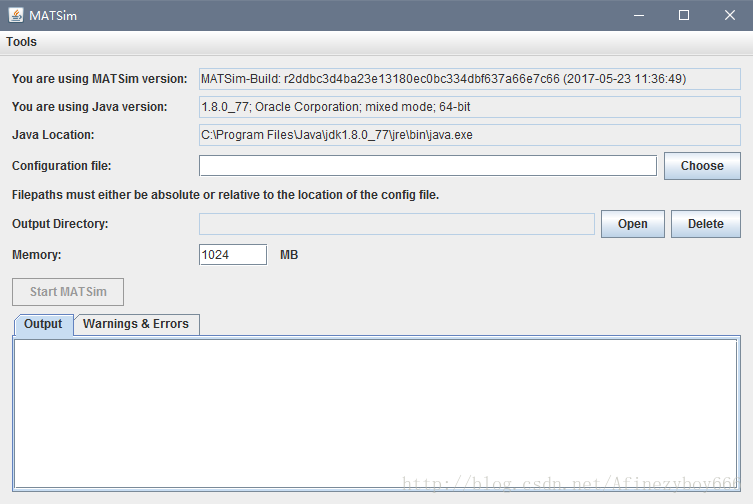
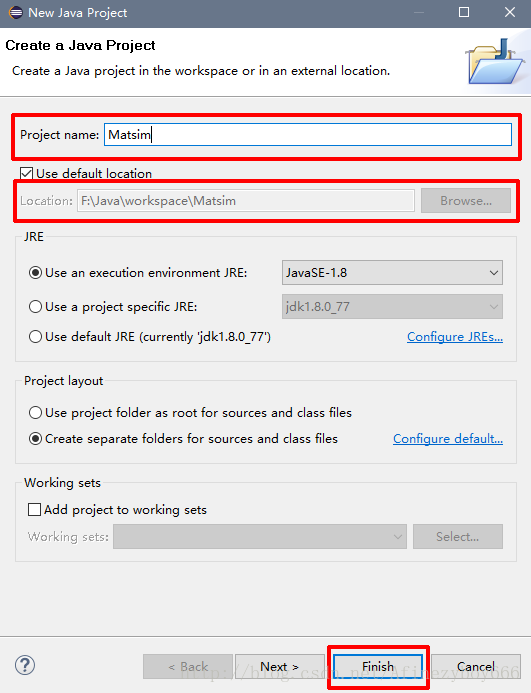














 7267
7267











 被折叠的 条评论
为什么被折叠?
被折叠的 条评论
为什么被折叠?








